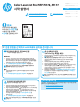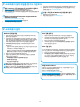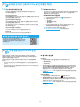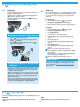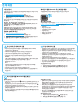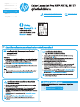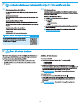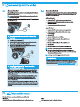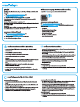HP Color LaserJet Pro MFP M176, M177 - Getting Started Guide
15
유선(이더넷) 네트워크 연결
• 프린터가 올바른 길이의 케이블을 사용하여 올바른 네트워크 포트에
연결되어 있는지 확인합니다.
• 네트워크 포트 옆에 있는 표시등이 켜져 있는지 확인합니다.
• 인쇄 드라이버가 컴퓨터에 설치되어 있는지 확인합니다.
• 네트워크에 ping을 수행하여 네트워크 통신을 테스트합니다.
Windows
시작 > 실행을 클릭합니다. cmd를 입력하고 Enter를 누릅니다. ping, 공백,
프린터 IP 주소를 차례로 입력한 다음 Enter를 누릅니다.
IP 주소 예: 192.168.0.1
OS X
네트워크 유틸리티를 열고 ping 창에 IP 주소를 입력합니다. Enter를
누릅니다. IP 주소 예: 192.168.0.1
• 창에 왕복 시간이 표시되면 네트워크가 작동 중입니다.
• ping이 작동하지 않는 경우, 프린터를 재시작하고 모든 연결 단계를 다시
확인합니다.
무선 네트워크 연결
• 네트워크 케이블이 연결되어 있지 않은지 확인합니다. 네트워크 케이블이
연결되어 있는 경우 프린터가 무선 네트워크에 연결할 수 없습니다.
• 프린터 및 무선 라우터가 켜져 있고 전원에 이상이 없는지 확인합니다. 무선
스위치가 켜져 있는지도 확인합니다.
• 프린터가 무선 네트워크 범위 내에 있는지 확인합니다. 대부분의
네트워크에서는 프린터가 무선 액세스 지점(무선 라우터)의 30m(100ft)
이내에 있어야 합니다.
• 인쇄 드라이버가 컴퓨터에 설치되어 있는지 확인합니다.
• 컴퓨터 및 프린터가 동일한 무선 네트워크에 연결되어 있는지 확인합니다.
• Mac의 경우, 무선 라우터에서 Bonjour를 지원하는지 확인합니다.
• 무선 라우터를 재시작합니다.
무선 진단 테스트 수행
1. 프린터 제어판의 홈 화면에서 설정 버튼을 누릅니다.
2. 자가 진단, 네트워크 테스트 실행을 차례로 선택합니다.
팩스 문제 해결 (M177fw 모델만 해당)
물리적 연결 확인
• 전화 코드가 프린터 뒷면의 팩스 포트와 벽면 전화 잭에 연결되어 있는지
확인합니다.
• 내선 전화 또는 기타 추가 장치의 경우 전화 코드가 프린터 뒷면의 전화
포트와 장치에 연결되어 있는지 확인합니다.
• 발신음이 검출되지 않거나 통화 중이어서 전화 발신이 실패하는 경우 다른
전화선에 연결합니다.
• IP 서비스의 경우, 팩스 속도를 줄이고 프린터 제어판의 팩스 설정 메뉴에서
오류 수정 모드를 끕니다.
프린터 팩스 설정 확인
• 전화 회사 또는 서비스 공급자의 음성 메일 서비스를 사용하려면 프린터의
Rings to Answer(전화벨 횟수) 설정이 전화 자동 응답 장치보다 적게
설정되어 있는지 확인합니다.
• 여러 전화 번호가 동일한 물리적 전화 회선에 할당되고 회선을 여러
장치에서 공유하는 경우, 프린터가 올바른 벨소리 구별 설정으로 설정되어
있는지 확인합니다. 프린터가 팩스에 응답하고 다른 발신음 유형은
무시하는 설정을 사용합니다.
• 팩스 속도 설정을 중간(V.17) 또는 느림(V.29)으로 구성하면 팩스 전송
성능을 향상시킬 수 있습니다.
팩스 진단 테스트 수행
1. 프린터 제어판의 홈 화면에서 설정 버튼을 누릅니다.
2. 자가 진단, 팩스 테스트 실행을 차례로 선택합니다.
문제 해결
사용 설명서
사용 설명서는 프린터 사용법 및 문제 해결 정보를 포함합니다. 프린터 CD 및
웹에서 제공됩니다.
1. www.hp.com/support/ljMFPM176series 또는
www.hp.com/support/ljMFPM177series로 이동합니다.
2. 목록에서 프린터 또는 카테고리를 선택한 다음 사용 설명서를
클릭합니다.
Windows의 경우 권장 소프트웨어를 설치하는 동안 사용 설명서가 컴퓨터에
복사됩니다.
Windows
®
XP, Windows Vista
®
및 Windows
®
7
시작을 클릭하고, 프로그램 또는 모든 프로그램, HP를 차례로 선택하고, HP
프린터 폴더를 선택한 후 도움말을 선택합니다.
Windows
®
8
시작 화면에서 화면의 빈 공간을 마우스 오른쪽 버튼으로 클릭하고, 응용
프로그램 표시줄에서 모든 앱을 클릭한 후, 프린터 이름이 있는 아이콘을
클릭하고 HP 도움말 및 학습 센터를 클릭합니다.
펌웨어 업데이트 확인
1. www.hp.com/support/ljMFPM176series 또는
www.hp.com/support/ljMFPM177series로 이동합니다.
2. 드라이버를 클릭하고 운영 체제를 선택한 후 [다음] 버튼을 클릭합니다.
3. 펌웨어를 선택하고 [다운로드] 버튼을 클릭합니다.
제어판 도움말 (M177fw 무선 모델만 해당)
도움말을 보려면 프린트 제어판의 도움말 버튼을 누르십시오.
추가 지원 리소스
프린터에 대한 HP 전체 도움말은 www.hp.com/support/ljMFPM176series 또는
www.hp.com/support/ljMFPM177series로 이동하십시오.
• 문제 해결
• 고급 구성 지침 찾기
• 소프트웨어 업데이트 다운로드
• 지원 포럼 가입
• 보증 및 규정 정보 찾기
• 모바일 인쇄 리소스